Mac更新到MacOS Ventura或更高版本之后,除了系统的日常更新外,其中意想不到的一个功能就是台前调度功能。有部分小伙伴说这个功能鸡肋,和Mac原有窗口逻辑冲突,那么我来分享一下如何正确的使用“台前调度”功能。
首先我们需要在菜单栏上找到并点击“控制中心”,然后点击开启“台前调度”。
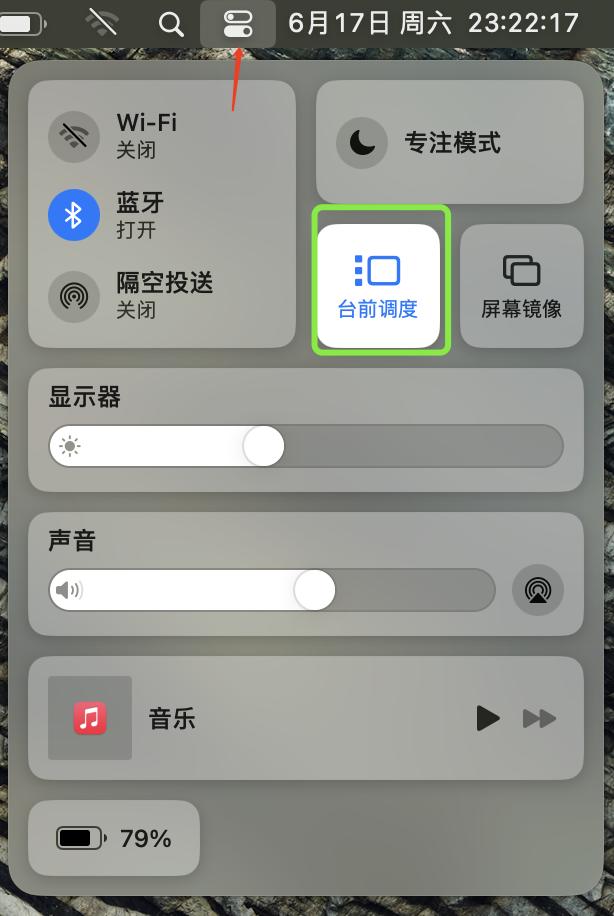
开启成功之后“台前调度”后,可以在“台前调度”中整理App和窗口,“台前调度”会在屏幕中央显示你当前正在使用的 App。你使用的其他 App 则以缩略图形式显示在侧面。要在窗口之间切换,请点按缩略图。要访问桌面上的文件和文件夹,请点按桌面。
系统会根据最近的使用情况自动排列缩略图,最多显示六个缩略图,具体取决于桌面的大小。每个缩略图都会显示相应窗口的实时视图,因此你可以在不切换到相应窗口的情况下查看收到的信息等更新。

找到“系统设置”,点按边栏中的“桌面与程序坞”,然后点按右侧“台前调度”旁边的“自定”。可设置成自己想要展示的样式,设置时蓝色小屏会相应的展示设置的样式。

台前调度功能可以在Mac上自动管理App和窗口,帮助用户在不同任务间快速便捷切换。用户还可以根据任务或项目,个性化设定App群组,根据自身想法自由调整位置和大小,打造高效美观的桌面布局。
之前要在Mac上同时处理和切换多个应用,通常是3种方式:1.在桌面上直接打开多个窗口,然后来回切换;2.通过调度中心建立多个桌面,在多组不同的应用之间来回切换;3.使用触控板或者鼠标的手势操作,在全屏应用和桌面应用之间来回切换。无论采用哪种方式,在切换效率和直观程度上,都存在各自的优劣势。
有需要的小伙伴赶紧去试试吧。
,




